
Quando mostri qualcosa sul tuo telefono ai tuoi amici, familiari, compagni di classe o colleghi di lavoro, l’ideale sarebbe poterlo condividere su uno schermo più grande, come quello di un PC. Ma in Internet si trovano molti modi per effettuare lo screen mirroring di iPhone su un computer dotato di Windows 10 e potrebbe risultare difficile sceglierne uno. In questo articolo, ti mostreremo i modi migliori e più semplici per duplicare iPhone su Windows 10.
I migliori modi per duplicare iPhone/iPad su Windows 10
LetsView
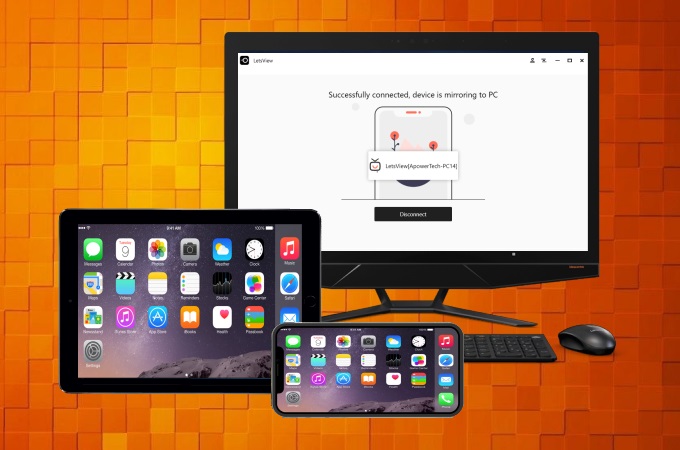
LetsView è un programma che permette di duplicare gratuitamente lo schermo di iPhone su Windows 10. Oltre allo screen mirroring, offre altre speciali funzioni, come annotazioni su whiteboard, registrazione e screenshot. Questo programma è disponibile su varie piattaforme ed è perfettamente compatibile con Windows 10. Per iniziare ad usare questo fantastico strumento per trasmettere iPhone o duplicare iPad su Windows 10, ecco i passaggi da seguire.
- Installa LetsView sui tuoi dispositivi iOS e Windows 10. Poi, apri l’app e accertati che entrambi i dispositivi siano connessi alla stessa connessione Internet.
- Su Windows 10, clicca sull’icona del codice nella parte destra dell’interfaccia principale per ottenere il codice QR e il codice PIN.
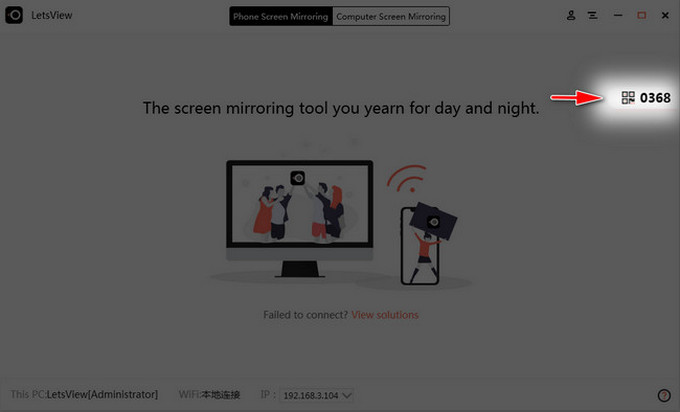
- Poi, sul tuo iPhone o iPad, inserisci il codice PIN o scansiona il codice QR mostrato sullo schermo del tuo Windows 10.
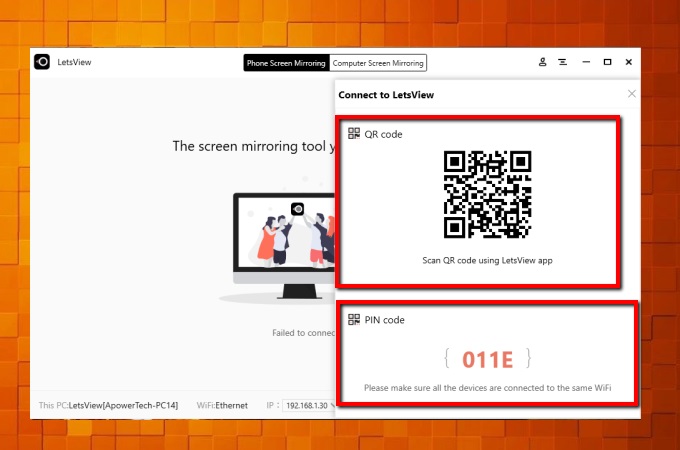
- Apri il Centro di controllo del tuo iPhone e tocca Duplica schermo per effettuare la connessione. Una volta fatto, lo schermo del tuo iPhone/iPad verrà visualizzato immediatamente sul computer con Windows 10.
ApowerMirror
Un’altra app di screen mirroring che puoi utilizzare è ApowerMirror. Questa app di screen mirroring testata e verificata è ampiamente e globalmente conosciuta come il miglior strumento di screen mirroring attualmente disponibile online. Per scoprire come usarla per duplicare iPad o trasmettere iPhone su Windows 10, dai un’occhiata ai passaggi qui sotto.
- Scarica l’applicazione e installala sul tuo iPhone/iPad e Windows 10. Accertati di collegarli alla stessa rete Wi-Fi.
- Apri l’app su entrambi i dispositivi. Sul tuo iOS, tocca l’icona per il mirroring. Vai al Centro di controllo e poi a Duplica schermo e scegli il nome del tuo Windows 10 per effettuare la connessione.
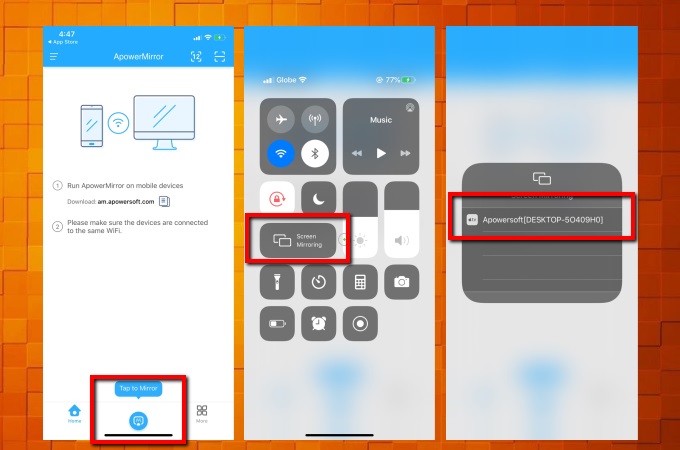
- Per effettuare la connessione, puoi anche scansionare il codice QR o inserire il codice PIN.
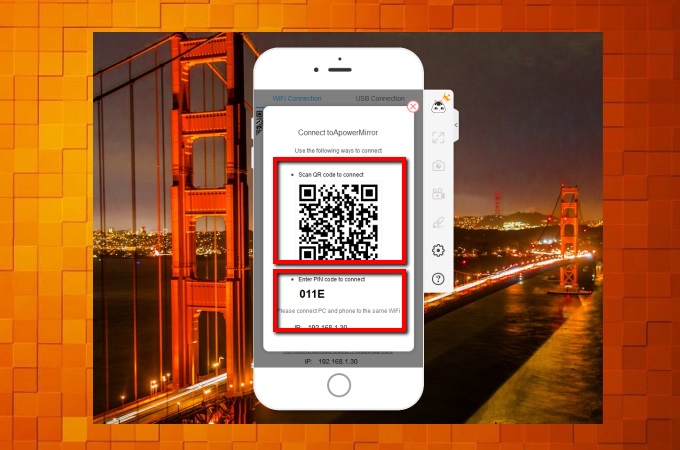
- Una volta effettuata la connessione, vedrai immediatamente lo schermo del tuo iPhone o iPad su Windows 10.
5K Player
L’ultimo programma nel nostro elenco è 5K Player. Si tratta di un media player con un playback multi-screen supportato da AirPlay di Apple che permette il processo di screen mirroring. Per sapere come eseguire il mirroring di iPhone su Windows 10, segui i passaggi qui sotto.
- Scarica l’app sul tuo Windows 10. Aprila e clicca sull’icona di Airplay per attivarlo.
- Sul tuo iPhone, vai al Centro di controllo e tocca la voce Duplica schermo per stabilire la connessione con Windows 10.
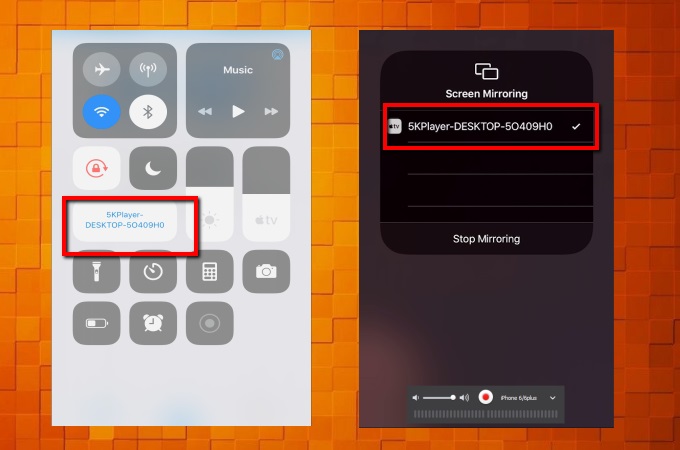
- Lo schermo del tuo iPhone verrà quindi visualizzato sul tuo Windows 10.
Conclusioni
Qui sopra, abbiamo elencato alcune ottime app con cui potrai facilmente duplicare iPhone o iPad su Windows 10. Ti abbiamo anche presentato i passaggi necessari, per renderti più semplice la realizzazione del processo di screen mirroring. Puoi così scegliere il programma che meglio si adatta alle tue esigenze e goderti lo screen mirroring.
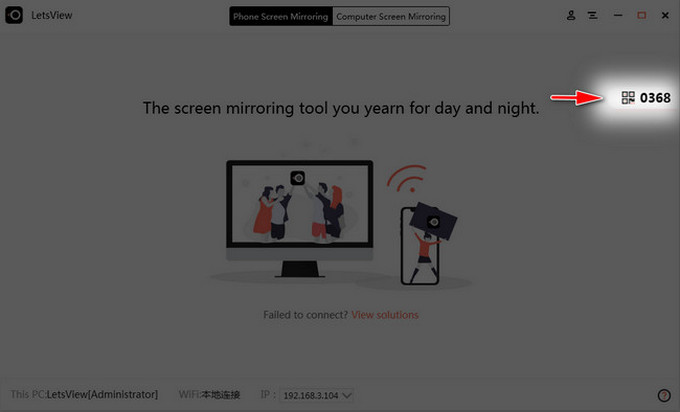
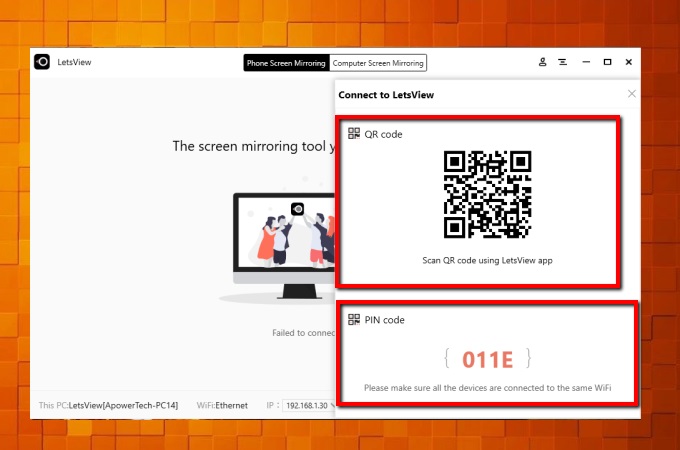
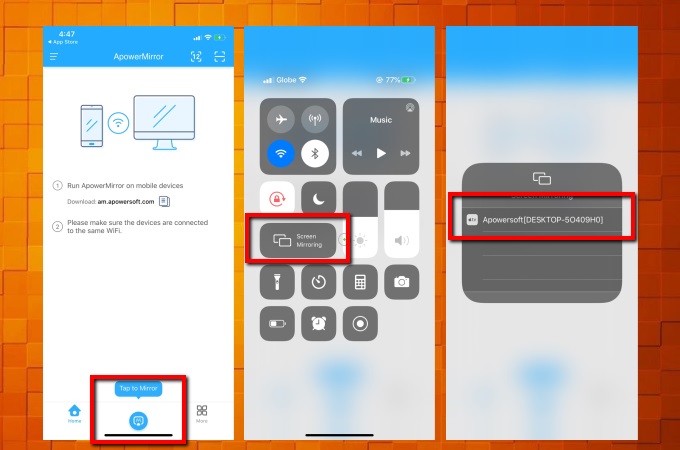
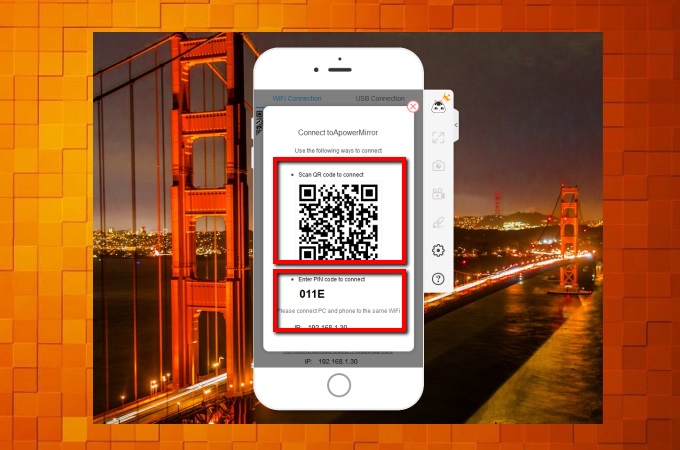
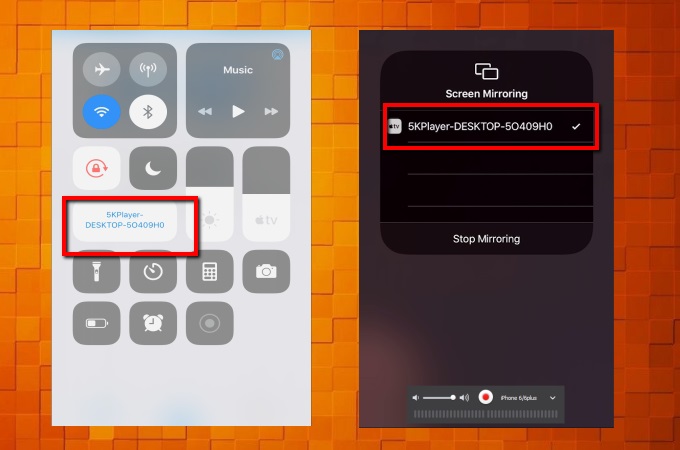
Lascia un commento